Happy Birthday Status Video Editing - Alight Motion
Happy Birthday Status Video Editing - Alight Motion,
Happy birthday alight motion preset,
Happy Birthday PNG alight motion,
Alight motion birthday,
Alight Motion Birthday Video Editing | Happy Birthday PNG Alight Motion | Happy Birthday Alight Motion Preset
हेलो दोस्तों कैसे हो आप लोग उम्मीद करता हूं बहुत ही बढ़िया होंगे और दोस्तों आज के इस ब्लॉग में हम देखेंगे कि आप अपने दोस्त, परिवार या किसी के लिए जन्मदिन का वीडियो बनाना चाहते हैं तो कृपया इस ब्लॉग पोस्ट को अंत तक पढ़ें। इस ब्लॉग में आप 5 से 6 मिनट में बर्थडे वीडियो बनाना सीखेंगे। बर्थडे वीडियो बनाने के लिए मैंने नीचे 10 स्टेप्स बताए हैं। Happy Birthday Status Video बनाने के लिए ये बहुत ही सरल चरण हैं जिनका आपको पालन करना होगा। इस प्रकार के वीडियो बनाने के लिए आवश्यक सभी आवश्यक सामग्री भी नीचे दी गई हैं। इसलिए आपको बाहर से सामग्री एकत्र करने की आवश्यकता नहीं है। इससे आपका काम बहुत आसान हो जाएगा। तो चलिए बिना समय गवाए शुरू करते हैं।
STEP 1
सभी वीडियो की तरह आपको जन्मदिन वीडियो बनाने के लिए एक एडिटिंग ऐप की आवश्यकता होती है। इसलिए हम एक वीडियो एडिटिंग एप्लिकेशन का उपयोग करने जा रहे हैं जिसका नाम Alight Motion है। इस ऐप का इस्तेमाल करके हम सभी चीजों को एडजस्ट करके अपना खुद का वीडियो बनाने जा रहे हैं। अगर आपके फोन में एलाइट मोशन ऐप नहीं है। फिर मैंने आपके लिए नीचे डाउनलोड लिंक दिए है।
STEP 2
- एलाइट मोशन डाउनलोड करने के बाद आपको बीट मार्क प्रोजेक्ट को एलाइट मोशन में इम्पोर्ट करना होगा।
- बीट मार्क प्रोजेक्ट को इम्पोर्ट करने के लिए आपको नीचे दिए गए डाउनलोड बटन पर क्लिक करना है। उसके बाद आपको 15 सेकेंड इंतजार करना है।
- उसके बाद एक न्यू पेज ओपन होगा उसमें आपको बीट मार्क प्रोजेक्ट लिंक मिलेगी। तो आपको लिंक पर क्लिक करना है। तो आप एलाइट मोशन में रीडायरेक्ट होगे।
- अब आपके सामने दो ऑप्शन शो होगे 1.CANCEL और 2.IMPORT तो आपको IMPORT ऑप्शन पर क्लिक करना है। तो आपका बीट मार्क प्रोजेक्ट एलाइट मोशन में इनपुट हो जाएगा।
STEP 3
इस बीट मार्क प्रोजेक्ट में मैंने आपके लिए एमपी3 गाने के बीट्स को पहले ही चिन्हित कर लिया है। अब आपको इस बीट मार्क प्रोजेक्ट में फोटो जोड़ने की जरूरत है। फोटो जोड़ने के लिए प्लस आइकन पर क्लिक करें और फिर इमेज और वीडियो विकल्प चुनें। आप अपने फोन गैलरी में उपलब्ध सभी एल्बम देख सकते हैं। फोटो को चुनें और इसे अपने प्रोजेक्ट में जोड़ें। अब आपको वह फोटो को 2.10 सेकंड तक रखना है। आप नीचे फोटो में देख सकते हो।
तो कुछ इस प्रकार से आपको सभी बिट्में फोटो को ऐड कर लेना है।
STEP 4
अब आपको एक सफेद पीएनजी जोड़ने की जरूरत है। सफेद पीएनजी जोड़ने के लिए प्लस आइकन पर क्लिक करें और फिर इमेज और वीडियो विकल्प चुनें। और सफेद पीएनजी को जोड़ें। सफेद पीएनजी को वीडियो के अंत तक रखना है। आप नीचे फोटो में देख सकते हो।
STEP 5
अब आपको सफेद पीएनजी के ऊपर Happy Birthday PNG Alight Motion जोड़ने की जरूरत है। जोड़ने के लिए प्लस आइकन पर क्लिक करें और फिर इमेज और वीडियो विकल्प चुनें। और Text PNG को जोड़ें। और वीडियो के तक रखना है। आप नीचे फोटो में देख सकते हो।
STEP 6
- अब आपको फोटो पर शेक इफेक्ट add करने की आवश्यकता है।
- तो उसके लिए आपको शेक इफेक्ट प्रोजेक्ट को एलाइट मोशन में इम्पोर्ट करना होगा।
- शेक इफेक्ट add करने के लिए आपको शेक इफेक्ट प्रोजेक्ट को एलाइट मोशन में इम्पोर्ट करना होगा।
- शेक इफेक्ट प्रोजेक्ट को एलाइट मोशन में इम्पोर्ट करने के लिए आपको नीचे दिए गए डाउनलोड बटन पर क्लिक करना है। उसके बाद आपको 15 सेकंड इंतजार करना है। उसके बाद एक न्यू पेज ओपन होगा उसमें आपको शेक इफेक्ट प्रोजेक्ट लिंक मिलेगी। तो आपको लिंक पर क्लिक करना है। तो आप एलाइट मोशन में रीडायरेक्ट होगे।
- अब आपके सामने दो ऑप्शन शो होगे 1.CANCEL और 2.IMPORT तो आपको IMPORT ऑप्शन पर क्लिक करना है। तो आपका शेक इफेक्ट प्रोजेक्ट एलाइट मोशन में इम्पोर्ट हो जाएगा।
STEP 7
- अब आपको कि शेक इफेक्ट प्रोजेक्ट को ओपन कर लेना है। तो आपको वहां पर 1 Shake effects मिलेंगे।
- तो आपको Shake Effects:-1 पर क्लिक करना है। उसके बाद आपको कई सारे ऑप्शन मिलेंगे। तो आपको Effects ऑप्शन पर क्लिक करना है। अब आपको 3dot पर क्लिक करना है। उसके बाद Copy Effects कर लेना है।
- अब आपको बीट मार्क प्रोजेक्ट को ओपन कर लेना है। उसके बाद आपको 00.00 सेकंड पर आना है। अब आपको फोटो पर क्लिक करना है। 3dot पर क्लिक करना है और Paste Effects कर लेना है।
- तो कुछ इस प्रकार से आपको सभी फोटो में Shake Effects:-1 को Paste Effects कर लेना है।
STEP 8
ऊपर बताए गए सभी स्टेप्स को फॉलो करने के बाद आपका Video एक्सपोर्ट के लिए तैयार है। वीडियो export करने के लिए केवल शेयर बटन पर क्लिक करें और अपना वीडियो save करें
STEP 9
नीचे आपको ALL MATERIAL LINKS बटन मिल जाएगा। उसके ऊपर आपको क्लिक करना है। फिर आपको 15 सेकंड तक इंतजार करना होगा,
STEP 10
अगर आपको इस ब्लॉग पोस्ट के बारे में कोई समस्या आती है, तो आप मेरे यूट्यूब वीडियो को देख सकते हैं। लिंक नीचे दिया गया है।
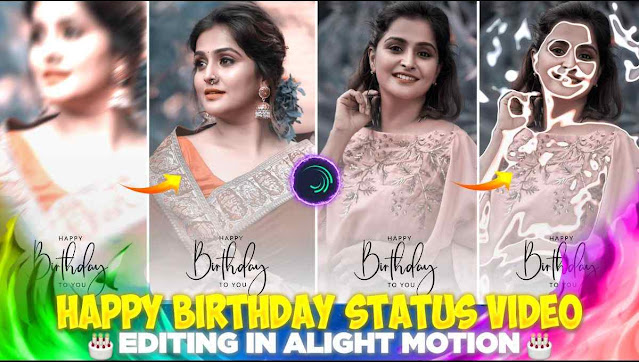

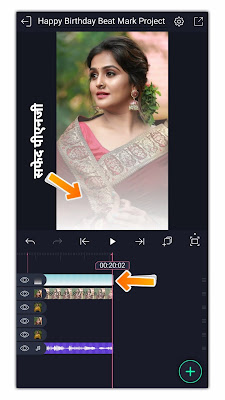
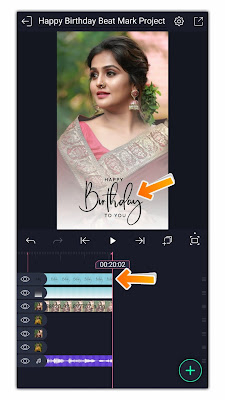
Post a Comment